登录
- 微信登录
- 手机号登录
微信扫码关注“汇帮科技”快速登录
Loading...
点击刷新
请在微信【汇帮科技】内点击授权
300秒后二维码将过期
二维码已过期,点击刷新获取新二维码
登录
登录
其他登录方式
修改日期:2025-08-19 17:26
你是不是也经常遇到这样的烦恼?办公室里一堆Word报告等着填数据,Excel表格里存着几百条记录,手动复制粘贴到手软;或者Word文档里有几十张表格需要分别导入Excel,每个表格还要单独存成一个Sheet。更糟的是,平时负责这些工作的同事还请假了!别担心,今天我就来教你几招,让你轻松搞定这些重复性工作,效率提升不止一点点。

这个软件特别适合不擅长编程的朋友,操作简单直观,几步就能完成大量文件的自动填写。
详细操作步骤:
1. 准备模板文件
- 先准备好两个文件:一个是存数据的Excel文件,另一个是要填写的Word模板
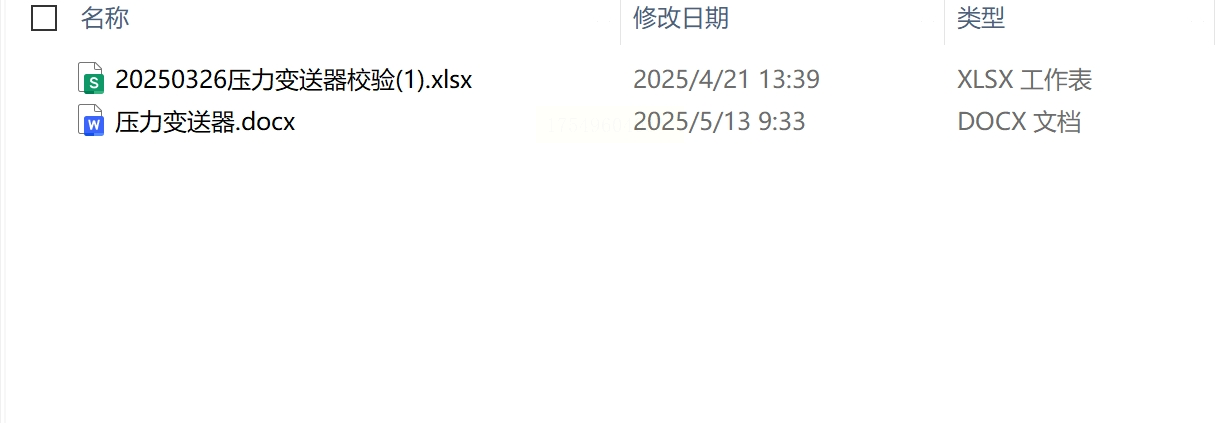
- Excel文件格式要求:
* 第一列必须是"文件名"
* 后面每一列对应一个要填写的数据,表头用大括号{}包裹(比如{姓名}、{日期})
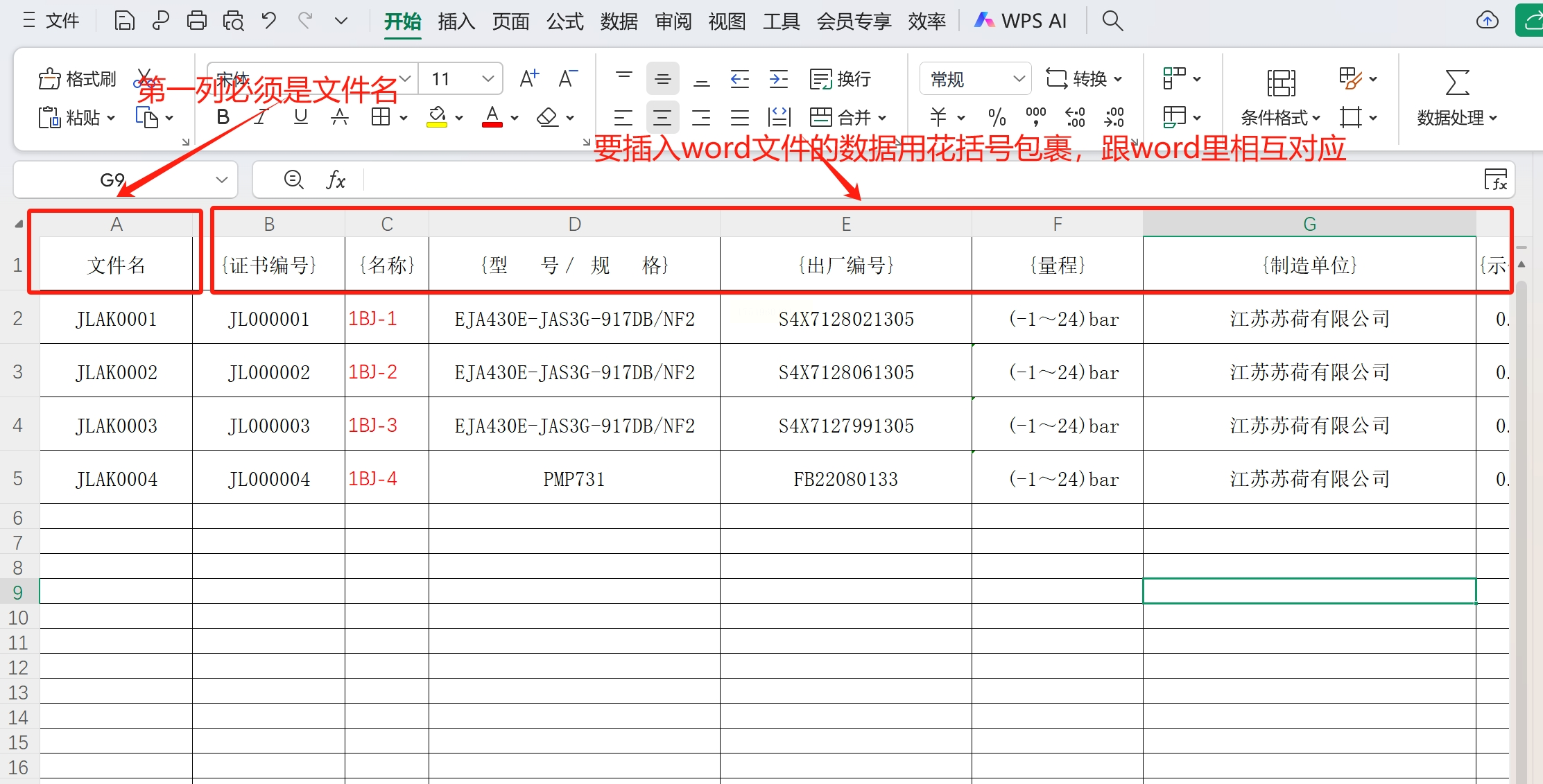
- Word模板要求:
* 要填写的位置也要用相同的大括号标记(比如文档中的{姓名}会被Excel中"姓名"列的数据替换)
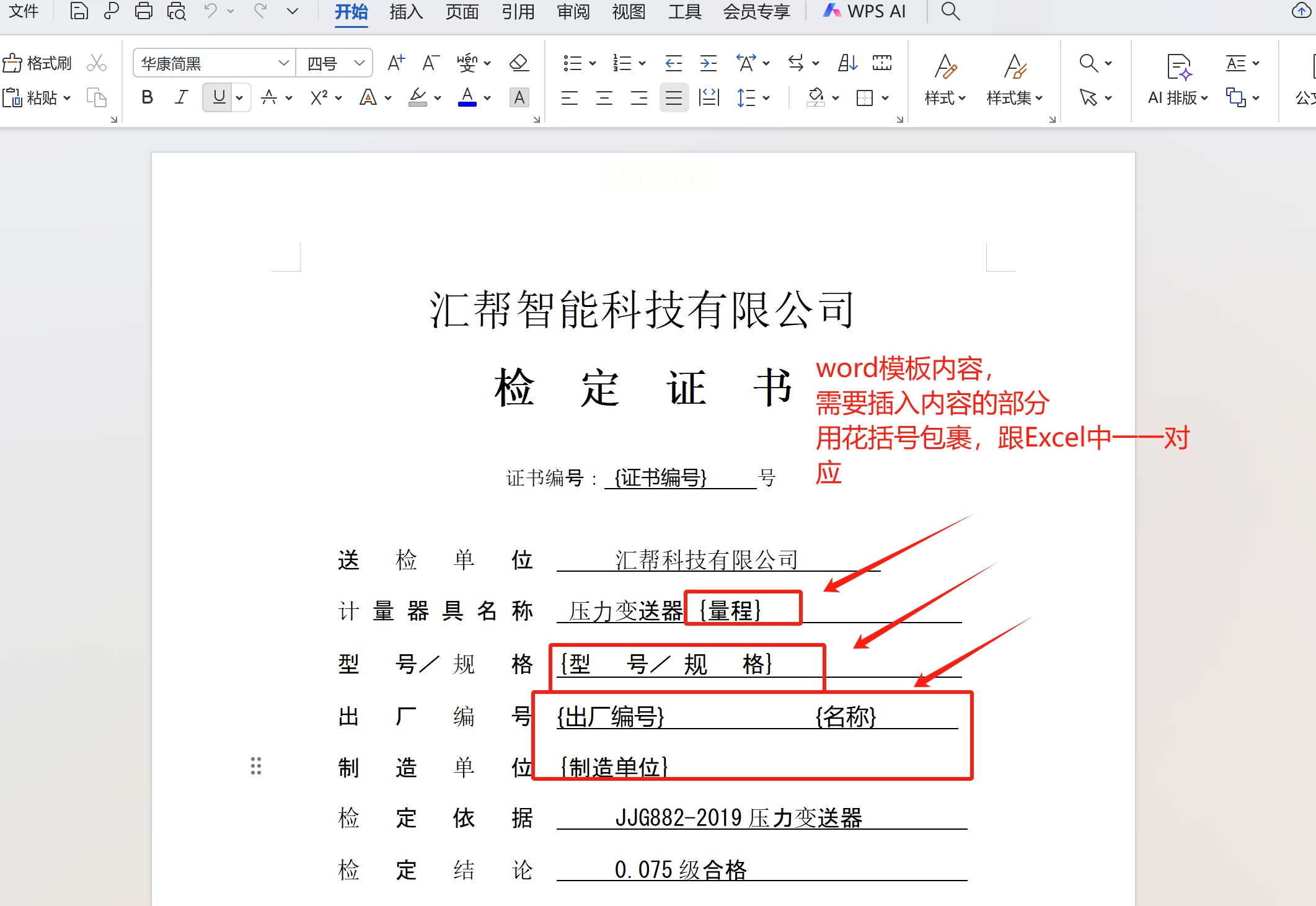
2. 下载安装软件
- 百度搜索"汇帮文件批量生成器"并下载安装
- 安装完成后运行软件
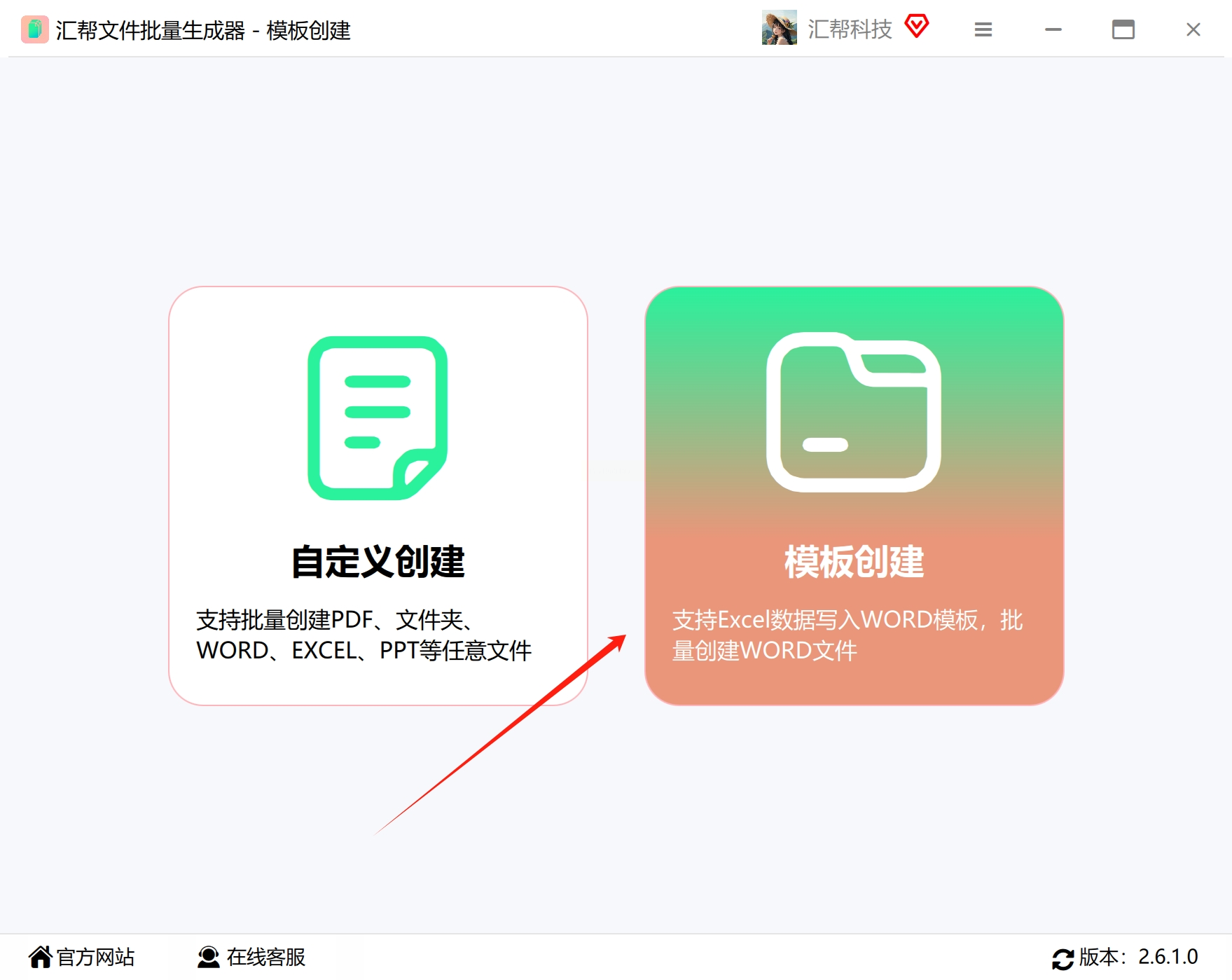
3. 导入Excel数据
- 在软件界面选择"模板创建"功能
- 点击"导入Excel"按钮,选择你准备好的Excel文件
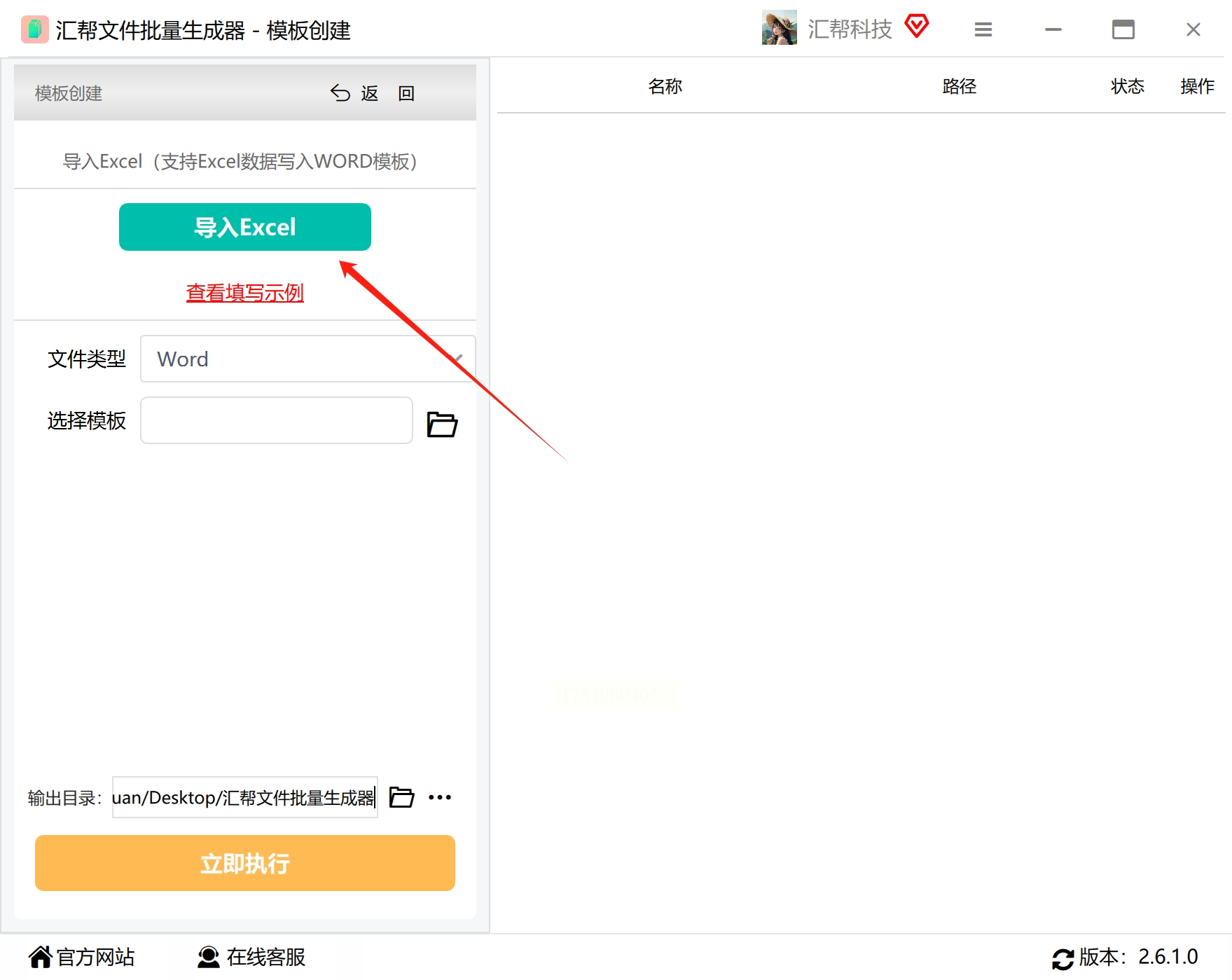
4. 设置文件类型
- 选择要填写的文件类型(这里我们选Word)
- 软件还支持填写Excel、PDF等其他格式
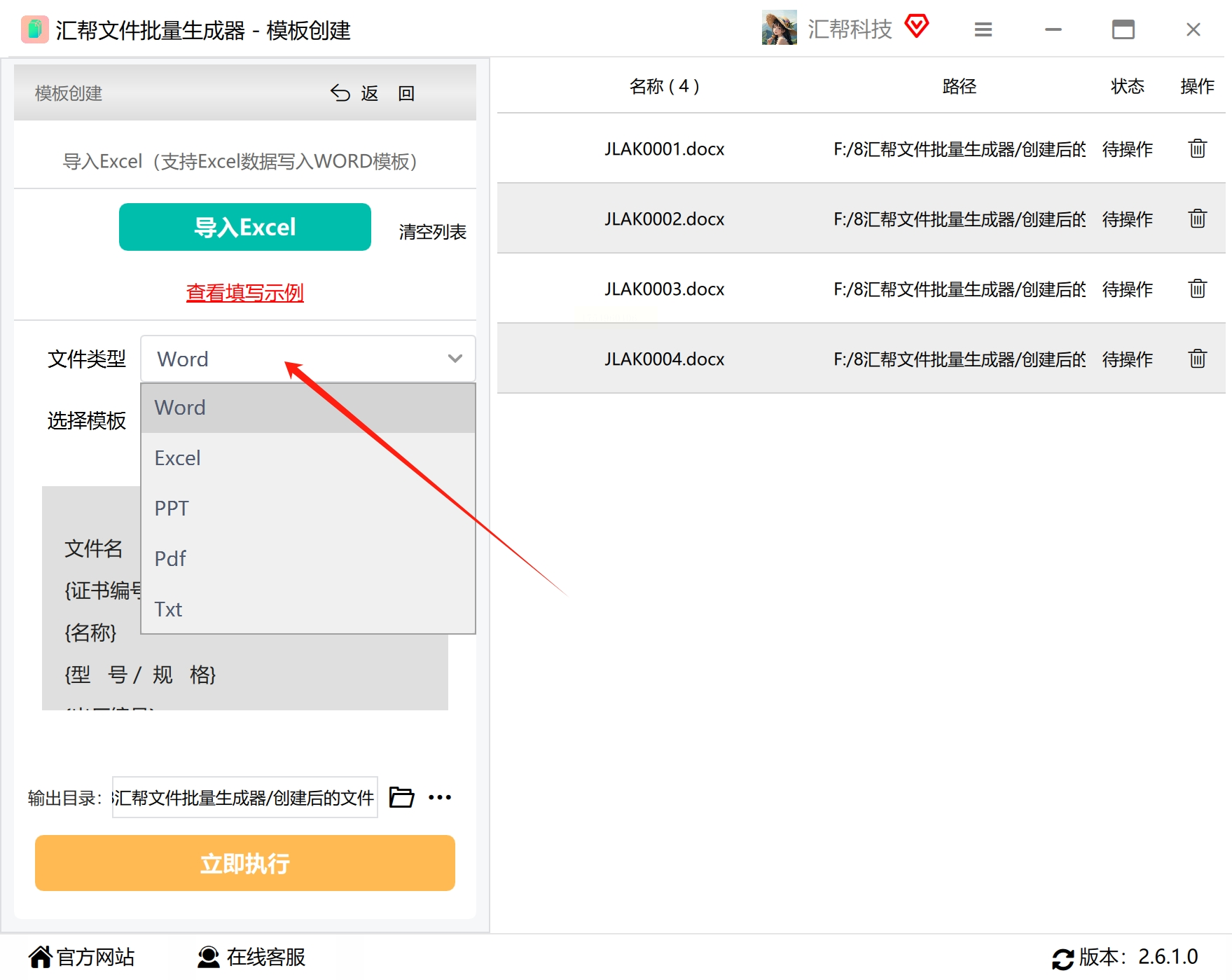
5. 导入Word模板
- 点击"选择模板"按钮,导入你准备好的Word文件
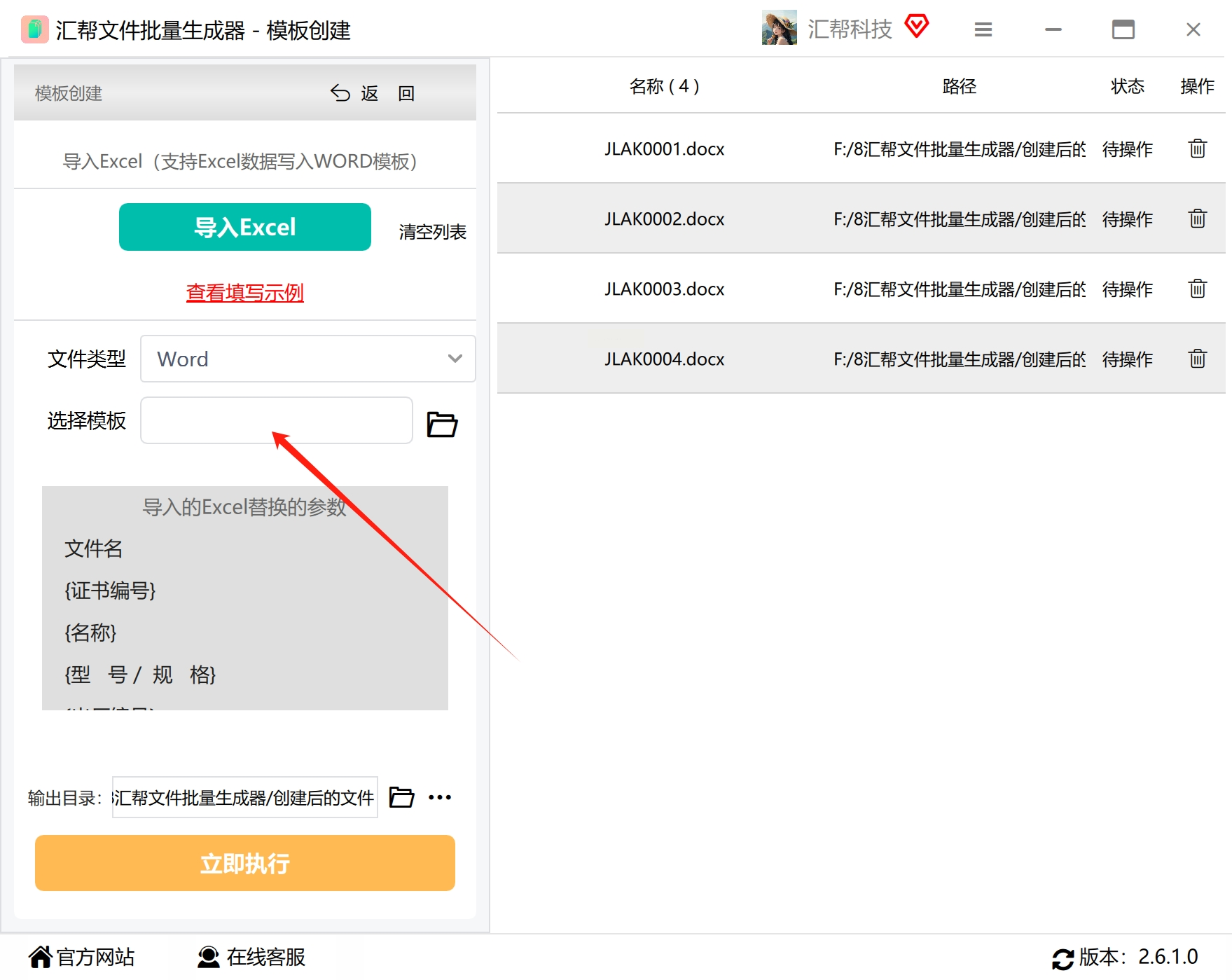
6. 设置输出位置
- 指定一个文件夹用来存放生成的文件
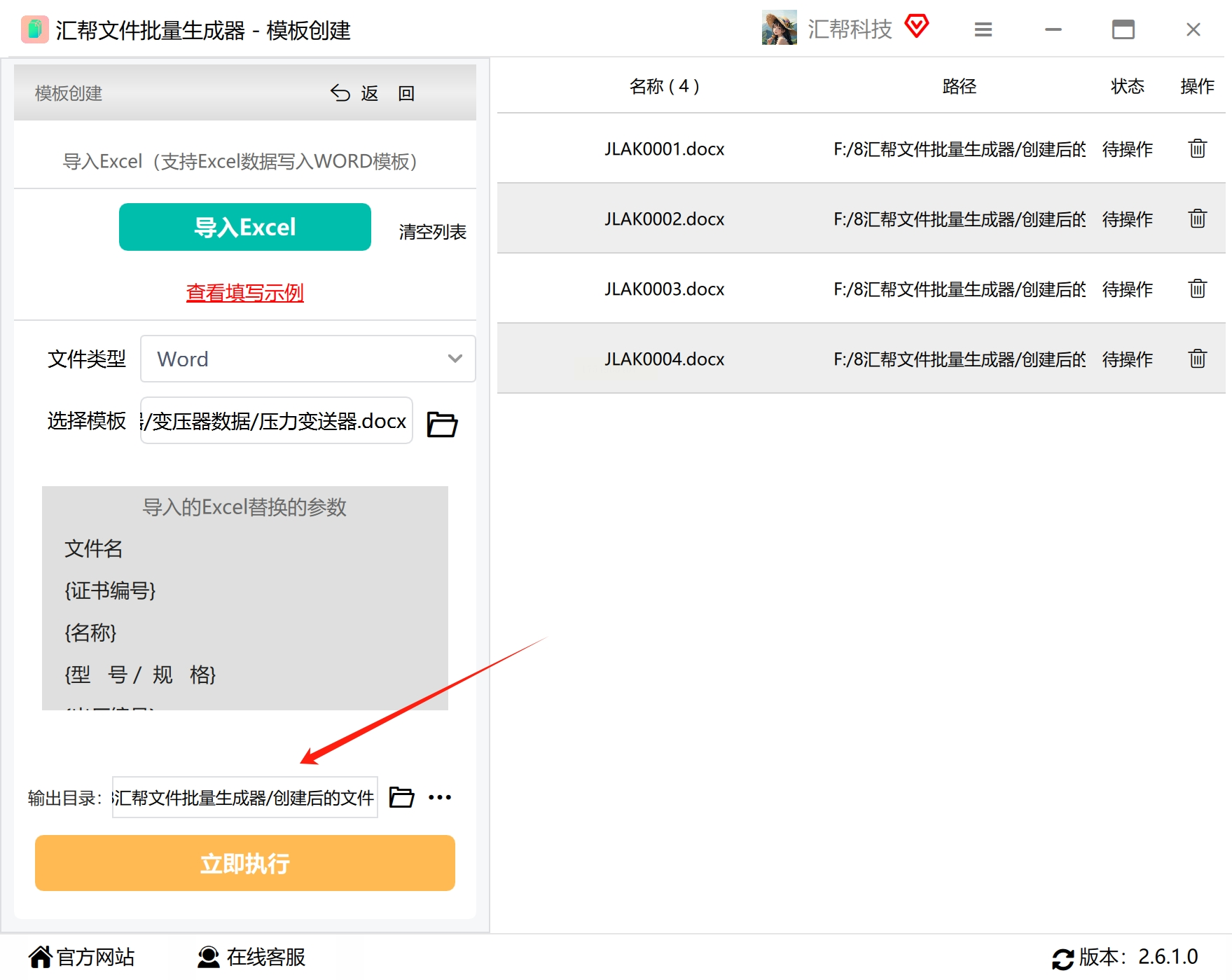
7. 开始自动填写
- 点击"开始执行"按钮,软件就会自动把Excel数据填入Word模板
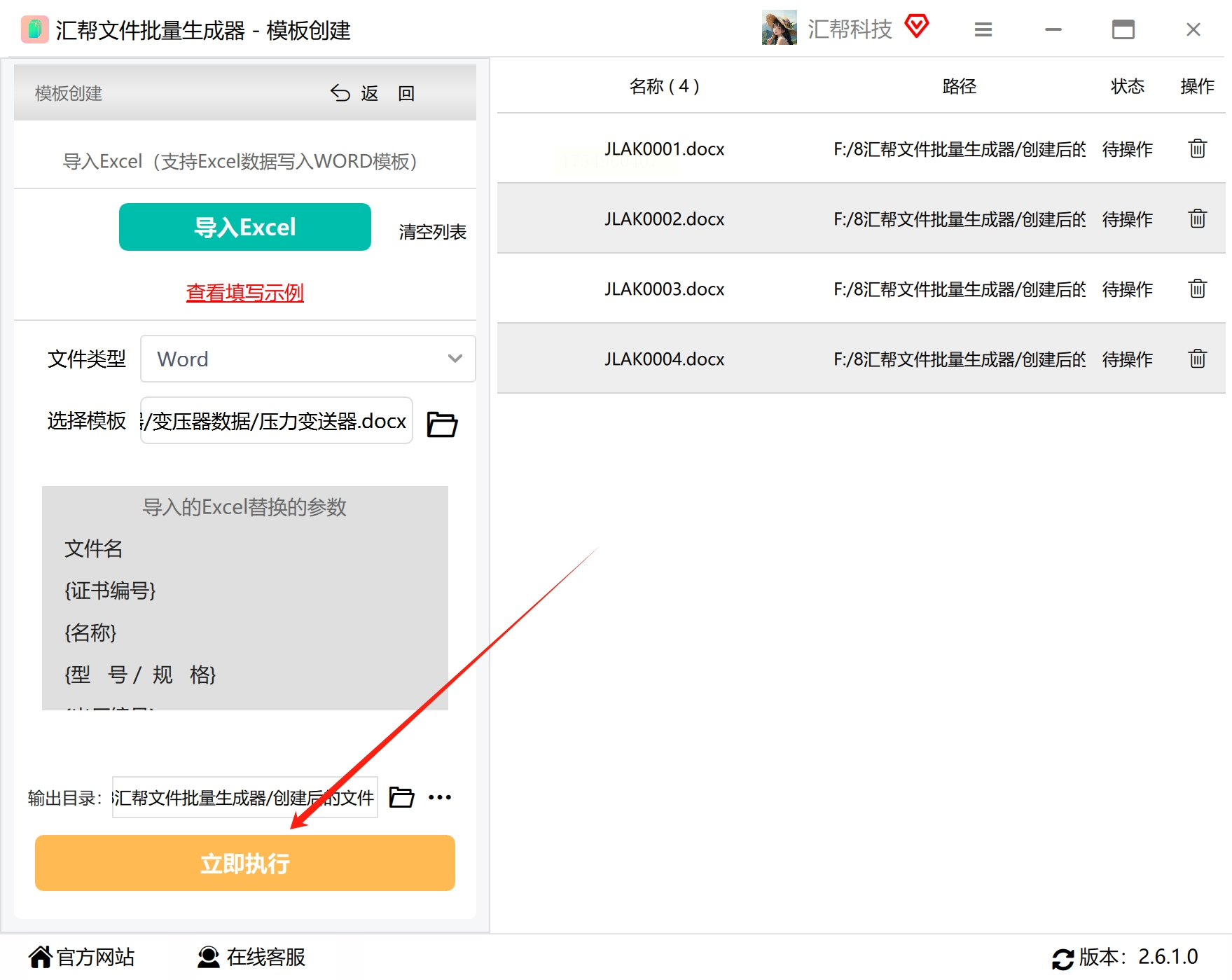
- 生成速度很快,几百份文件也就几分钟的事
8. 检查结果
- 到输出文件夹查看生成的文件
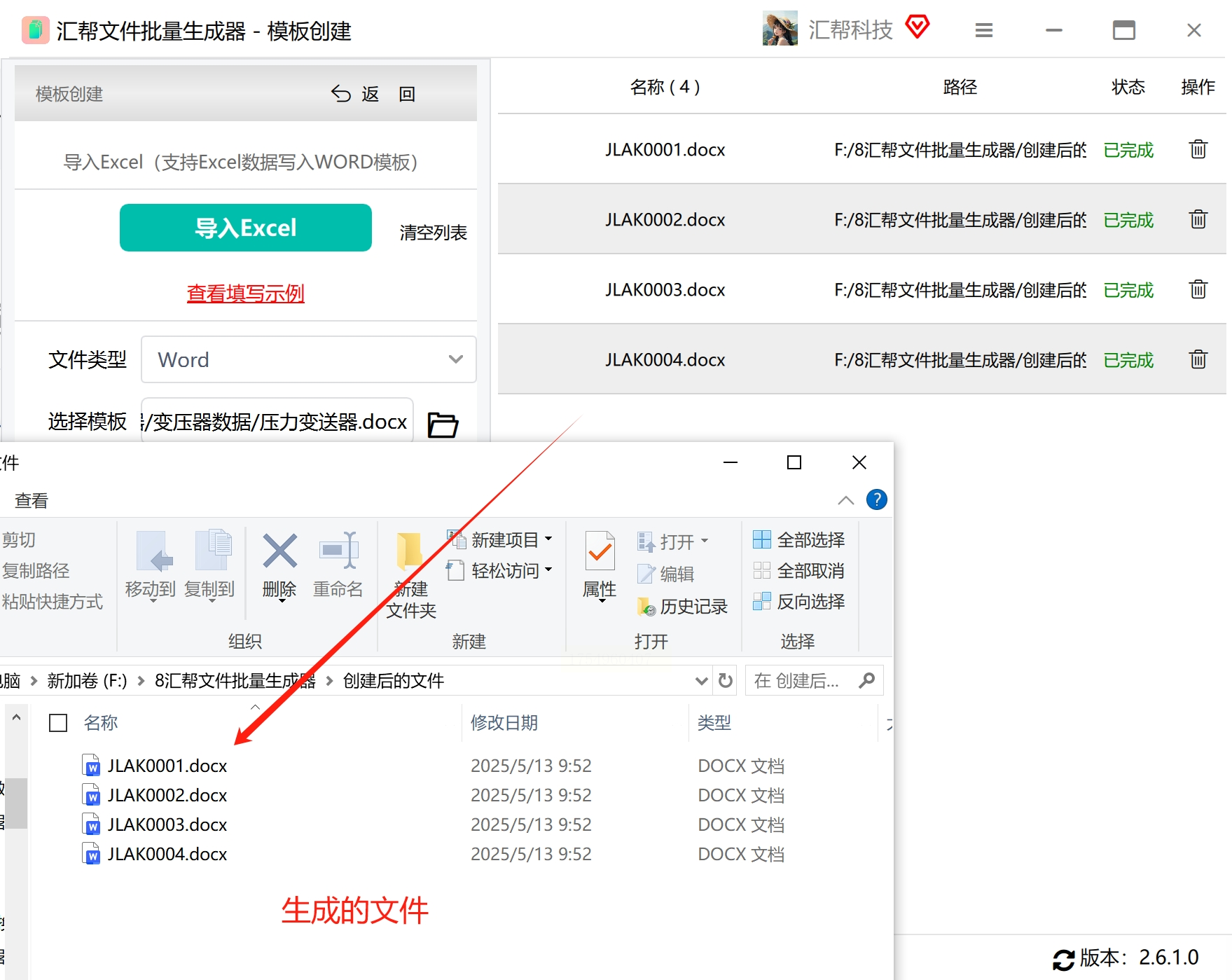
- 打开确认数据是否正确填写
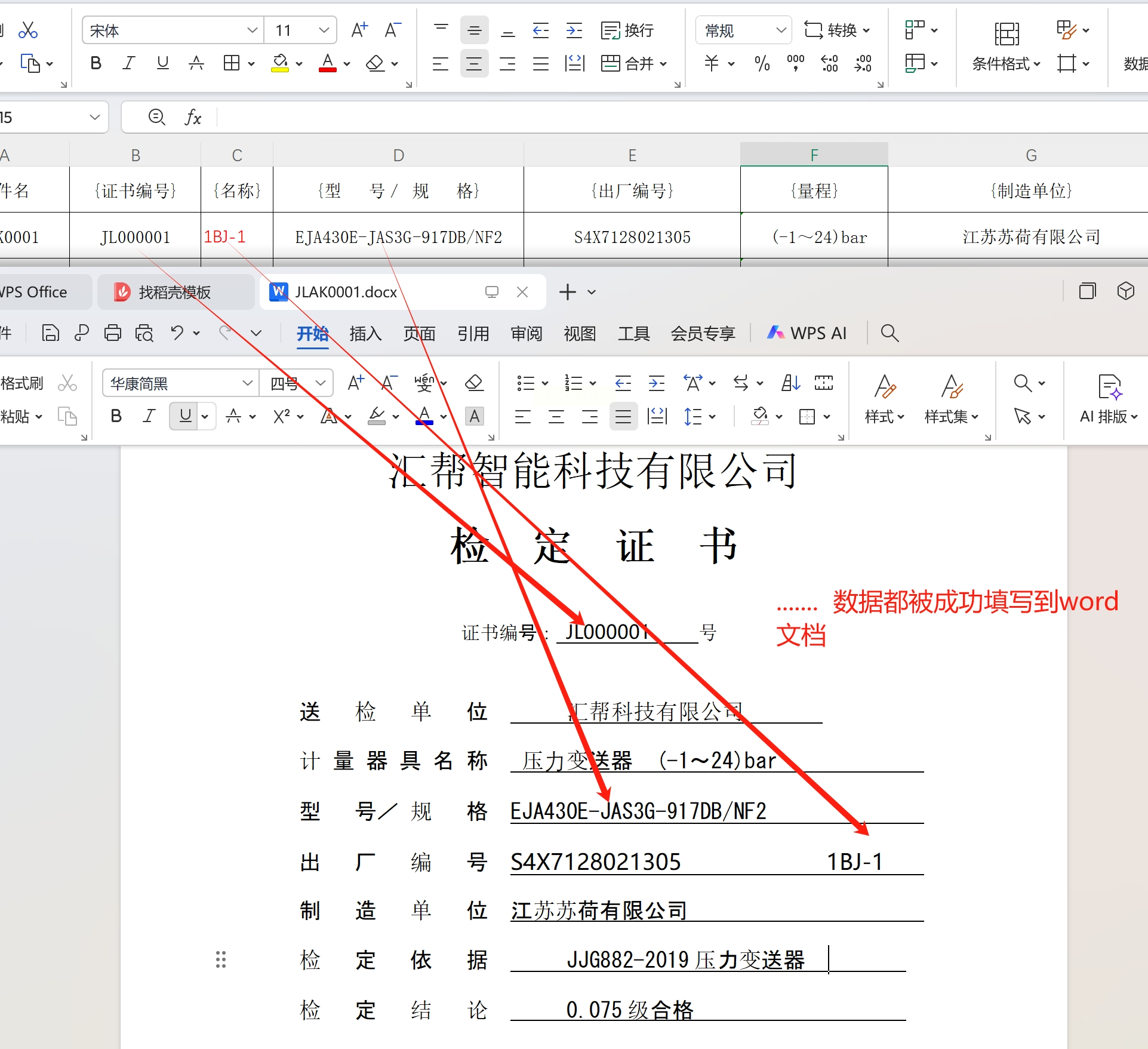
优点:操作简单直观,适合非技术人员;支持多种文件格式;处理速度快。
缺点:需要安装额外软件。
如果你用过Word的邮件合并功能,那么这个软件就是它的加强版,功能更强大,操作更简单。
软件特点:
1. 智能数据抓取
- 能快速读取Excel数据,自动与Word文档建立关联
- 不用复杂的设置,数据就能精准填入对应位置
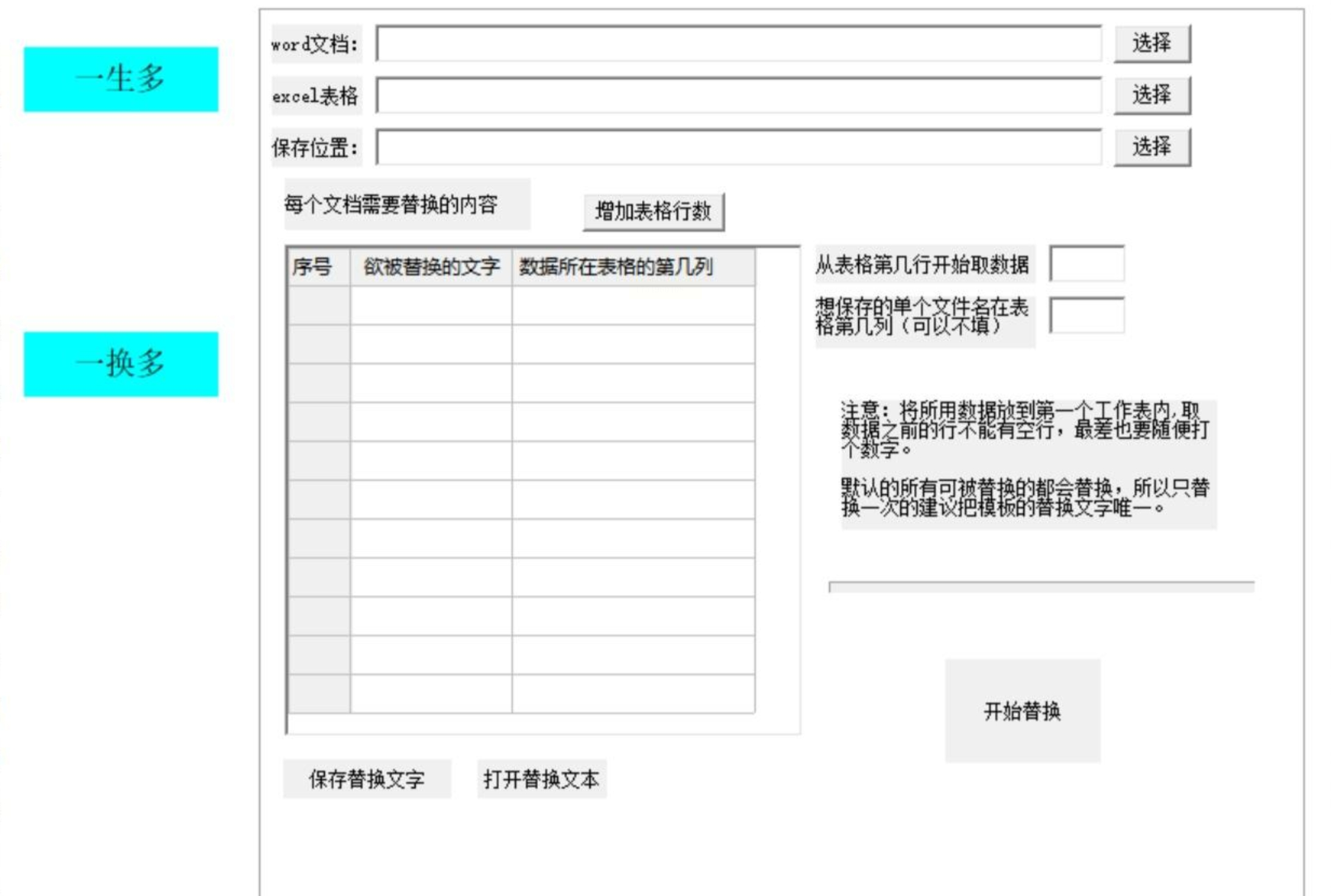
2. 批量保存功能
- 不像普通邮件合并只能生成一个文件
- 可以自动把每份文档单独保存,省去手动拆分的麻烦
3. 智能识别字段
- 只需设置一次模板,以后系统会自动匹配数据
- 大大降低出错概率
4. 简单易用
- 不需要安装复杂插件
- 界面清爽,新手也能快速上手
使用建议:特别适合需要生成大量独立文档的情况,比如合同、证书、个性化报告等。
如果你会一点VBA,或者愿意学点简单的编程,这个方法能给你最大的灵活性。
操作步骤:
1. 环境准备
- 确保电脑安装了Microsoft Office(Word和Excel)
- VBA已经内置在Office中,不需要额外安装
2. 准备材料
- 数据源:整理好Excel数据文件
- Word模板:制作好报告模板,用特殊标记(如)标识要替换的位置
3. 启用开发工具
- 在Excel中点击"文件"→"选项"→"自定义功能区"
- 勾选"开发工具"选项
4. 编写VBA代码
- 按Alt+F11打开VBA编辑器
- 插入新模块,粘贴类似下面的代码:
```vba
Sub 批量生成报告()
Dim wdApp As Object, wdDoc As Object
Dim i As Integer
Dim 保存路径 As String
'设置保存路径
保存路径 = "C:\生成的报告\"
If Dir(保存路径, vbDirectory) = "" Then MkDir 保存路径
'启动Word
Set wdApp = CreateObject("Word.Application")
wdApp.Visible = True '设为False可隐藏Word窗口
'循环处理每一行数据
For i = 2 To Cells(Rows.Count, 1).End(xlUp).Row
'打开模板文件
Set wdDoc = wdApp.Documents.Open("C:\报告模板.docx")
'替换模板中的标记
With wdDoc.Content.Find
.Text = ""
.Replacement.Text = Cells(i, 1).Value '假设姓名在第一列
.Execute Replace:=2 '2表示全部替换
End With
'保存为新文件
wdDoc.SaveAs 保存路径 & Cells(i, 1).Value & ".docx"
wdDoc.Close
Next i
'清理对象
Set wdDoc = Nothing
wdApp.Quit
Set wdApp = Nothing
MsgBox "报告生成完成!", vbInformation
End Sub
```
5. 运行代码
- 回到Excel,按Alt+F8,选择你写的宏,点击"运行"
- 或者插入一个按钮,关联到这个宏,以后点按钮就能运行
优点:灵活性强,可以自定义各种复杂逻辑;不需要额外软件。
缺点:需要一定的编程基础;初次设置可能比较耗时。
如果你是偶尔需要处理这类工作,建议使用方法一或方法二的现成软件,省时省力。如果这类工作是你的日常,那么花点时间学习VBA绝对是值得的投资,长远来看能节省大量时间。
最后提醒一点:自动化工具虽然方便,但第一次设置时一定要耐心测试。我见过太多人因为急着批量处理,结果生成了一堆错误文件,反而浪费更多时间修正。建议先用5-10条测试数据跑一遍流程,确认无误后再处理全部数据。
希望这几种方法能帮你告别枯燥的复制粘贴工作,把时间用在更有价值的事情上!如果有任何问题,欢迎随时交流讨论。
如果想要深入了解我们的产品,请到 汇帮科技官网 中了解更多产品信息!
没有找到您需要的答案?
不着急,我们有专业的在线客服为您解答!

请扫描客服二维码